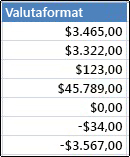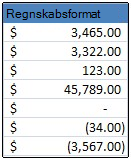Hvis du vil have vist tal som valuta, kan du enten anvende valutaformatet eller regnskabs formatet.
Du finder en sammenligning af de to formater i afsnittet Valuta eller Revision herunder.
-
Markér de celler, du vil formatere, og klik derefter på pil ned i feltet Talformat i gruppen Tal på fanen Hjem.
-
Vælg enten Valuta eller Revision.
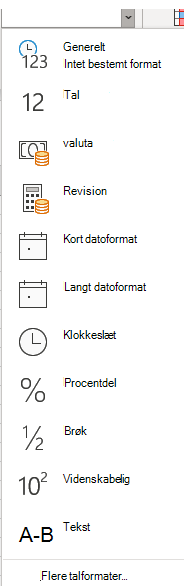
Excel til internettet anvender standardvalutasymbolet og relevante decimaler i de celler, du har valgt.
Valuta eller Revision?
Mens både valutaformatet og revisionsformatet kan bruges til at vise pengeværdier, er der nogle forskelle mellem dem, som vist i nedenstående tabel.
|
Format |
Beskrivelse |
Eksempel |
|---|---|---|
|
Valuta |
Med dette format:
|
|
|
Revision |
Med dette format:
|
|
Ændre standardvalutasymbolet
Du kan ikke ændre standardvalutasymbolet for kroner i Excel til internettet bare endnu. men hvis du har Excel-programmet på computeren, kan du klikke på Åbn i Excel og følge vejledningen her for at angive det standardvalutasymbol, du vil bruge. Når du har anvendt valutasymbolet, skal du gemme regnearket og derefter åbne det igen i Excel til internettet.
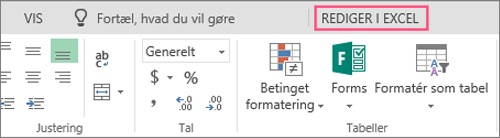
Hvis du vil have nyheder om de seneste Excel til internettet opdateringer, skal du gå til Microsoft Excel-bloggen.
Se den fulde pakke af Office-programmer og -tjenester ved at prøve eller købe den på Office.com.